Jak importovat nebo exportovat uložená hesla z Microsoft Edge
Různé / / August 05, 2021
Tato příručka popisuje kroky pro import nebo export uložených hesel z prohlížeče Microsoft Edge. Existuje několik důvodů, proč je třeba provést některý z výše uvedených úkolů. Pokud mluvíme o importu, mohlo by se to hodit při přechodu na prohlížeč Edge z prohlížeče Chrome, Firefox, Internet Explorer (starší) atd. Možnost exportu vám na druhou stranu umožní uložit všechna hesla do souboru CSV.
Tento soubor lze poté použít k přístupu ke všem vašim heslům ak importu požadovaných hesel do jakéhokoli jiného prohlížeče. Stejně tak vám mnoho prohlížečů umožňuje ukládat hesla ve formátu souboru HTML. V tomto ohledu vám Edge nabízí možnost přímo importovat tento soubor a získat tak všechna uložená hesla. V této poznámce uvádíme kompletní pokyny k importu nebo exportu uložených hesel z Microsoft Edge.
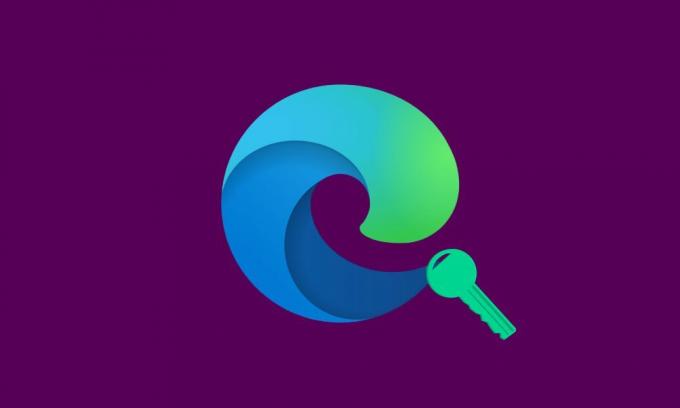
Obsah
-
1 Import uložených hesel do Microsoft Edge
- 1.1 Importujte přímo přes Edge
- 1.2 Import prostřednictvím souboru HTML
- 2 Exportujte hesla z Microsoft Edge
Import uložených hesel do Microsoft Edge
Pokud jste se tedy rozhodli použít tuto nabídku od společnosti Microsoft, bude prvním krokem import všech uložených hesel z předchozího prohlížeče. Existují dva způsoby, jak toho dosáhnout. První metoda zahrnuje přímý výběr starého prohlížeče ze seznamu a provedení importu. Pokud však v seznamu chybí název vašeho prohlížeče, můžete dát šanci druhé metodě, tj. Importu pomocí souboru HTML. Zde jsou povinné kroky pro obě tyto metody:
Importujte přímo přes Edge
- Spusťte Prohlížeč Microsoft Edge na vašem PC.
- Klikněte na tři vodorovné tečky umístěné vpravo nahoře.
- Poté v rozevírací nabídce vyberte možnost Nastavení. V rámci toho přejděte z levého pruhu nabídky na Profily.
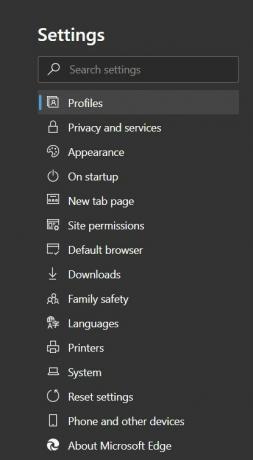
- Dále klikněte na Importovat data prohlížeče.

- Z možnosti „Importovat z“ vyberte prohlížeč, ze kterého je třeba tento import provést.
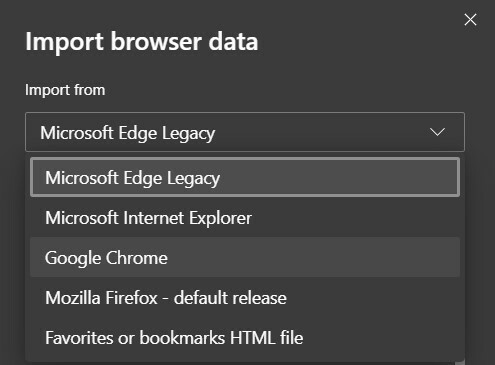
- Poté vyberte profil předchozího prohlížeče a poté zaškrtněte možnost Uložená hesla. Pokud si přejete importovat jakékoli další nastavení, nezapomeňte také vybrat toto.

- Jakmile je výběr hotový, stiskněte možnost Importovat dole.
Import prostřednictvím souboru HTML
- Pokud máte soubor HTML pro všechna uložená hesla, je třeba udělat následující:
- Přejděte na Nastavení> Profily a klikněte na Importovat data prohlížeče.
- Místo výběru předchozího prohlížeče byste tentokrát měli přejít na soubor HTML Oblíbené nebo Přidat záložku.
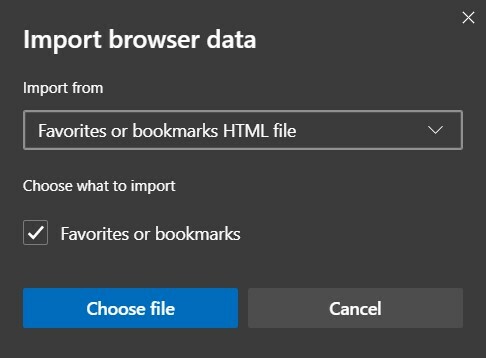
- Přejděte na tento soubor HTML a klikněte na Otevřít. To je ono. Všechna uložená hesla z tohoto dokumentu HTML budou nyní importována během několika minut, v závislosti na počtu uložených hesel, který máte.
Jednalo se tedy o požadované kroky pro import hesel do Microsoft Edge, pojďme se podívat na způsob exportu těchto hesel.
Exportujte hesla z Microsoft Edge
Pokud jste se rozhodli podat nabídku na Microsoft Edge a chcete vyzkoušet nový prohlížeč, první krok zahrnuje export všech uložených hesel z prohlížeče Edge. Jak již bylo uvedeno výše, export se provede do souboru CSV. K tomuto souboru mohl přistupovat kdokoli. Proto se doporučuje uchovávat je na bezpečnějším místě nebo je nahrát do cloudu, pokud je to možné. K této poznámce jsou zde povinné kroky:
- Přejděte do prohlížeče Microsoft Edge v počítači.
- Klikněte na tři vodorovné tečky v pravém horním rohu.
- Poté přejděte do Nastavení a přejděte do sekce Hesla.
- Hned vedle části Uložené heslo uvidíte tři vodorovné tečky, na které klikněte.
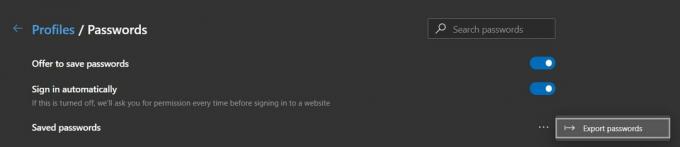
- Poté klikněte na Exportovat hesla. Poté budete upozorněni, že „Vaše hesla budou viditelná pro každého, kdo vidí exportovaný soubor.“ Klikněte na Exportovat heslo.
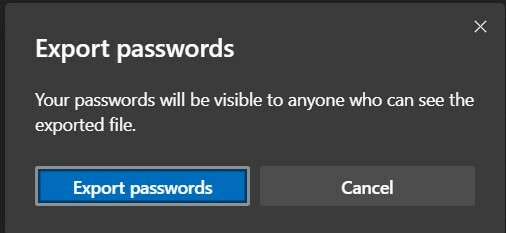
- Poté vyberte cíl, kam chcete tento soubor uložit, a pojmenujte jej. Nakonec stiskněte tlačítko Uložit.
To je ono. Úspěšně jste exportovali uložená hesla z prohlížeče Edge. V této poznámce uzavíráme průvodce, jak importovat nebo exportovat uložená hesla z prohlížeče Microsoft Edge. Pokud vám ještě nějaké dotazy zbývají, dejte nám vědět v sekci komentáře níže. Zaokrouhlování, tady jsou některé Tipy a triky pro iPhone, Tipy a triky pro PC, a Tipy a triky pro Android že byste se také měli podívat.



